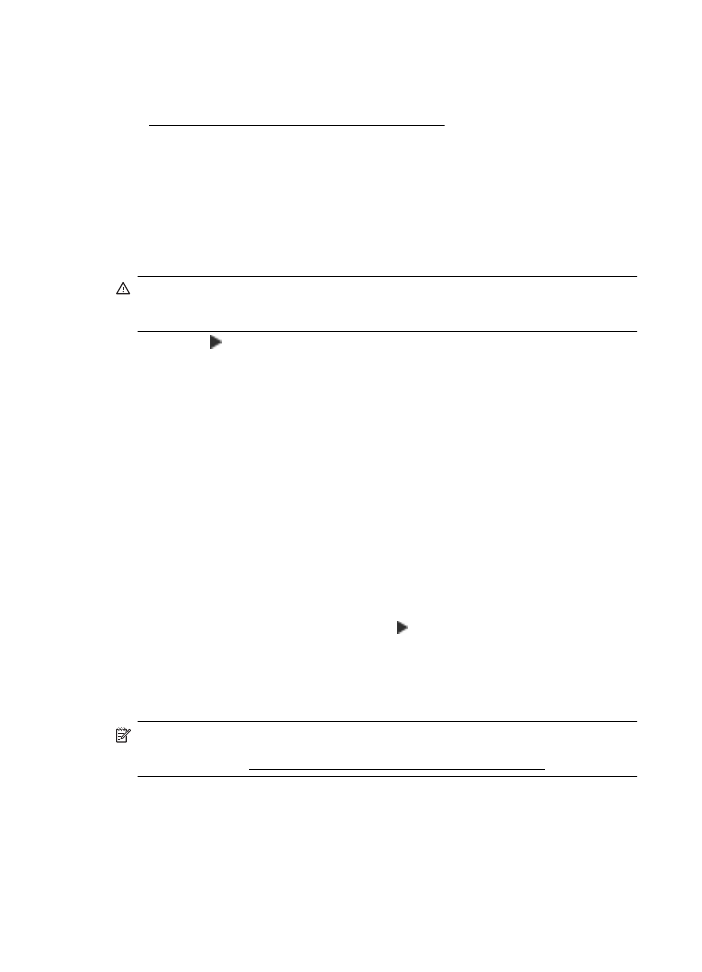
Деинсталиране и повторно инсталиране на софтуера на HP
Ако инсталирането е непълно или сте свързали USB кабела към компютъра преди да
получите указание за това от инсталационния екран на софтуера на HP, може да се наложи
Приложение Г
224
Настройка на мрежата
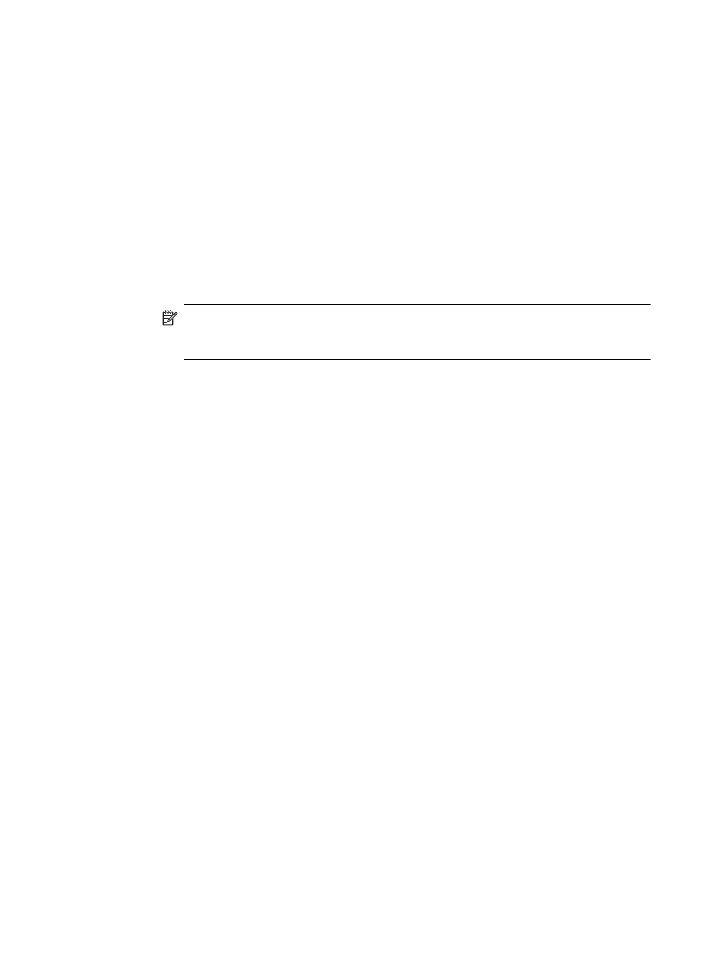
да деинсталирате, след което да инсталирате отново софтуера на HP, предоставен с
принтера. Не изтривайте от компютъра файловете на приложението на принтера.
Деинсталиране от компютър с Windows:
1.
В работния плот на компютъра щракнете върху бутона Start (Старт), изберете
Settings (Настройки), щракнете върху Control Panel (Контролен панел), след което
щракнете върху Add/Remove Programs (Добавяне/премахване на програми).
– или –
Щракнете върху Start (Старт), Control Panel (Контролен панел), а след това щракнете
двукратно върху Programs and Features (Програми и функции).
2.
Изберете името на принтера, след което щракнете върху Change/Remove (Промяна/
премахване) или Uninstall/Change (Деинсталиране/промяна).
Следвайте инструкциите на екрана.
3.
Изключете принтера от компютъра.
4.
Рестартирайте компютъра.
Забележка Важно е преди рестартирането на компютъра да изключите принтера
от него. Не свързвайте принтера към компютъра, докато не сте инсталирали
повторно софтуера.
5.
Поставете компактдиска със софтуера на HP в CD устройството на компютъра, след
което стартирайте инсталиращата програма.
6.
Следвайте инструкциите на екрана.
Деинсталиране от компютър с Macintosh:
1.
Щракнете двукратно върху иконата HP Uninstaller (Програма за деинсталиране на
HP) (която се намира в папката Hewlett-Packard в папката Applications (Приложения)
в горното ниво на твърдия диск), след което щракнете върху Continue (Продължи).
2.
Когато получите подкана, въведете правилните име и парола на администратора,
след което щракнете върху OK.
3.
Следвайте инструкциите на екрана.
4.
Когато HP Uninstaller (Програма за деинсталиране на HP) завърши, рестартирайте
компютъра.
Деинсталиране и повторно инсталиране на софтуера на HP
225

Д
Инструменти за управление на
принтера
Този раздел съдържа следните теми:
•
Кутия с инструменти (Windows)
•
HP Utility (Помощна програма на HP) (Mac OS X)
•
Вграден уеб сървър
Кутия с инструменти (Windows)
Toolbox (Кутия с инструменти) предоставя информация за поддръжка на принтера.
Забележка Toolbox (Кутия с инструменти) може да се инсталира от компактдиска със
софтуера на HP, ако компютърът отговаря на системните изисквания.
Отваряне на Toolbox (Кутията с инструменти)
1.
В работния плот на компютъра щракнете върху Start (Старт), изберете Programs
(Програми) или All Programs (Всички програми), щракнете върху HP, щракнете върху
папката за вашия принтер, след което изберете иконата с името на вашия принтер.
2.
Щракнете двукратно върху Printer Preferences (Предпочитания на принтера) и след
това щракнете двукратно върху Maintenance Tasks (Задачи по поддръжка).
HP Utility (Помощна програма на HP) (Mac OS X)
HP Utility (Помощна програма на HP) съдържа инструменти за конфигуриране на
настройките за печат, калибриране на принтера, поръчка на консумативи онлайн, както и за
откриване на информация за поддръжката в уеб сайта.
Забележка Функциите в HP Utility (Помощна програма на HP) варират в зависимост от
избрания принтер.
Предупрежденията и индикаторите за нивото на мастилото предоставят приблизителна
информация само с цел планиране. Когато получите предупредително съобщение за
ниско ниво на мастилото, подгответе си касета за смяна, за да избегнете евентуални
забавяния на задачите за печат. Не е нужно да сменяте касетите, докато не се покаже
подкана за това.
Отваряне на HP Utility (Помощна програма на HP)
Щракнете двукратно върху иконата HP Utility (Помощна програма на HP). Тази икона се
намира в папката Hewlett-Packard в папката Applications (Приложения) в най-горното ниво
на твърдия диск.
Вграден уеб сървър
Когато принтерът е свързан в мрежа, можете да използвате началната страница на
принтера (вграден уеб сървър или EWS) за преглед на информация за състоянието,
промяна на настройки, както и за управление от компютъра.
226